مع وصول أنظمة تشغيل جديدة، لم يشهد مالكو أجهزة Apple وصول ميزات جديدة فحسب، بل شهدوا أيضًا تحسينات على بعض الميزات الحالية والتطبيقات الأصلية. نظام التشغيل iPadOS 15 ليس استثناءً في هذا الصدد، في مقال اليوم، سنأخذ تطبيق الصور الأصلي على iPad إلى المهمة.
يمكن ان تكون اثار اهتمامك

الشريط الجانبي والقوائم المنسدلة
على الرغم من أن اللوحة الجانبية ليست جديدة، إلا أنها ستظهر لأول مرة فقط في نظام التشغيل iPadOS 15، لكن Apple قامت بتحسينها قليلاً هنا. يمكنك إخفاء الشريط الجانبي أو إظهاره في الصور الأصلية على جهاز iPad من خلال النقر على الأيقونة الموجودة في الزاوية اليسرى العليا من الشاشة. U أقسام فردية في هذه اللوحة سوف تجد بعد ذلك na سهم أزرق صغير على الجانب الأيمن، والتي يمكنك من خلالها توسيع العرض وتقليصه.
مساعدة في اختصارات لوحة المفاتيح
إذا كنت تستخدم أيضًا لوحة مفاتيح صلبة مع جهاز iPad، فمن المحتمل أنك غالبًا ما تقوم بتبسيط عملك باستخدام اختصارات لوحة المفاتيح. يمكن استخدامها أيضًا عند العمل في الصور الأصلية، وبالتأكيد لن تحتاج إلى حفظها جميعًا عن ظهر قلب - فقط استخدم لوحة المفاتيح المتصلة اضغط لفترة طويلة على مفتاح الأوامر (Cmd)، وسوف يظهر لك القائمة المختصرة.
الصور في دائرة الضوء
تنطبق أيضًا تحسينات Spotlight في iPadOS 15 على الصور الأصلية. بفضل البحث المتقدم، لم تعد بحاجة إلى تشغيل الصور الأصلية للعثور على صورة معينة، على سبيل المثال، صورة لكلبك. كافٍ أدخل المصطلح المناسب في Spotlight.
ذكريات أفضل
ستوفر لك Native Photos في iPadOS 15 أيضًا وظيفة الذكريات المعاد تصميمها، والتي يمكنك من خلالها تخصيص التحديدات الفردية بشكل أفضل. سوف تجد التحديدات التذكارية في قسم "لك".. افتح التحديد، الذي تريد العمل معه، ثم اضغط على رمز الملاحظة في الزاوية اليسرى السفلية قم بتخصيص الموسيقى والمؤثرات لجعل الذاكرة المحددة جميلة قدر الإمكان بالنسبة لك.
يمكن ان تكون اثار اهتمامك

الحاجيات مع الصور
هل تريد أن تكون صورك المفضلة أمامك طوال الوقت؟ بفضل القدرة على إضافة الأدوات إلى سطح المكتب، لن تكون هذه مشكلة في iPadOS 15. ضغطة طويلة سطح مكتب جهاز iPad الخاص بك ثم v الزاوية اليسرى العليا انقر على +. Ze قائمة التطبيقات حدد الصور الأصلية، واختر تنسيق الأداة المطلوب، ثم انقر فوق في الأسفل إضافة القطعة.
يمكن ان تكون اثار اهتمامك
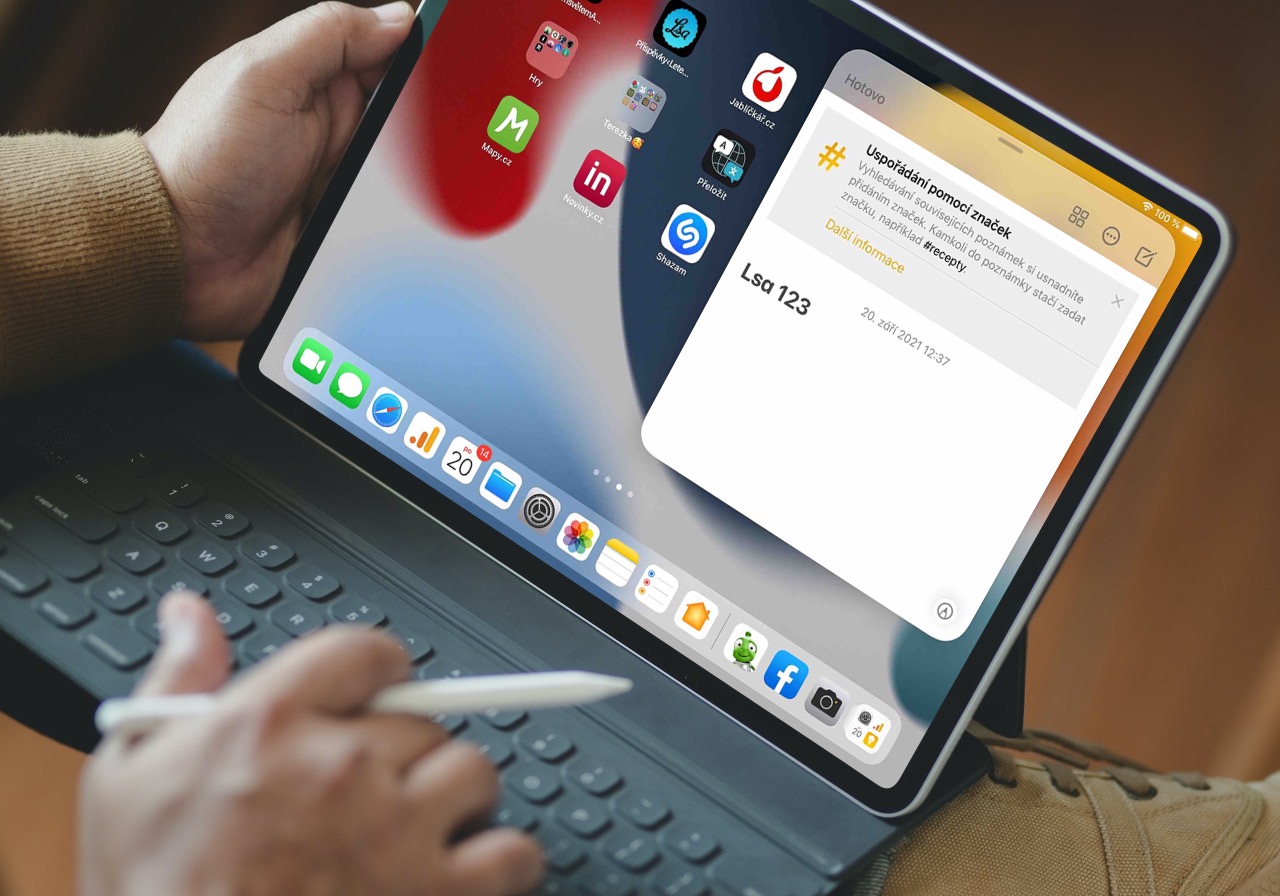
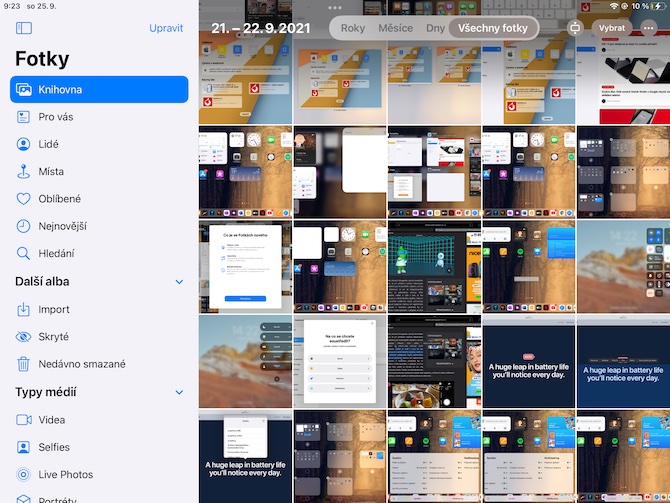
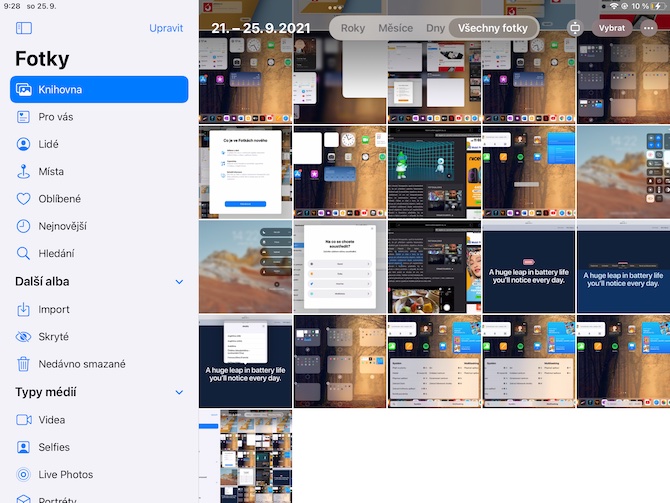
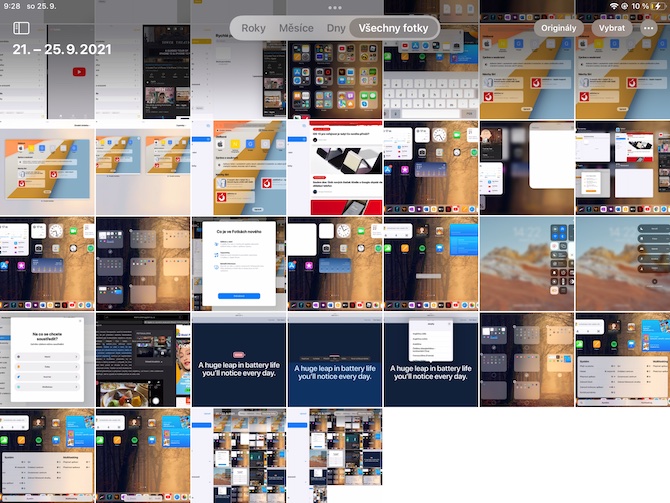
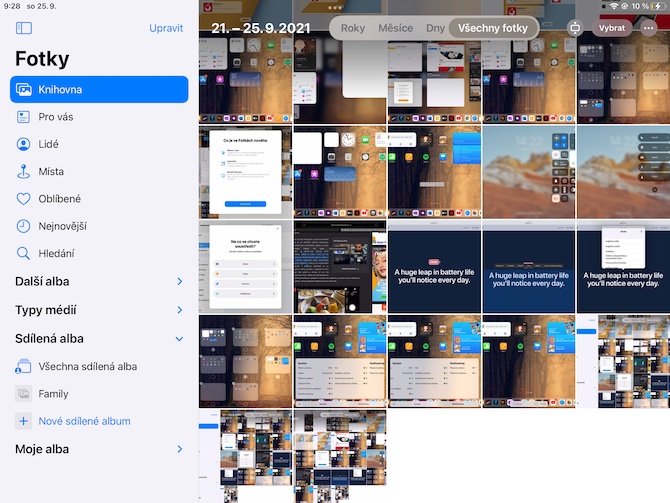
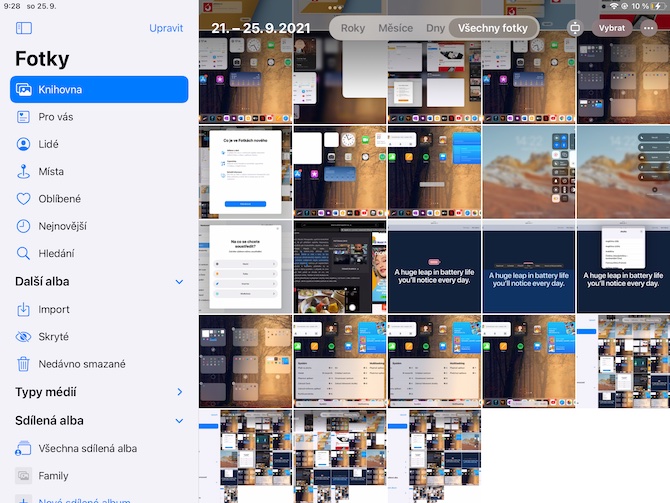
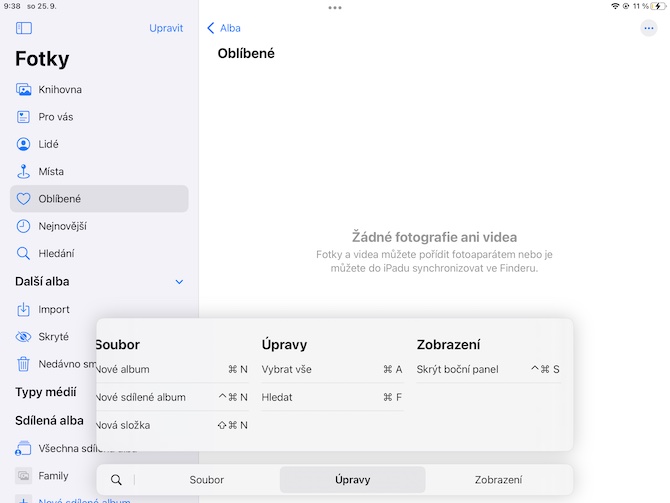
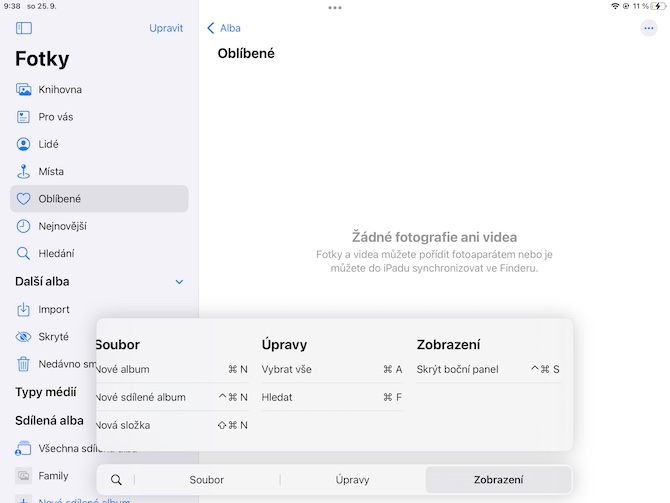
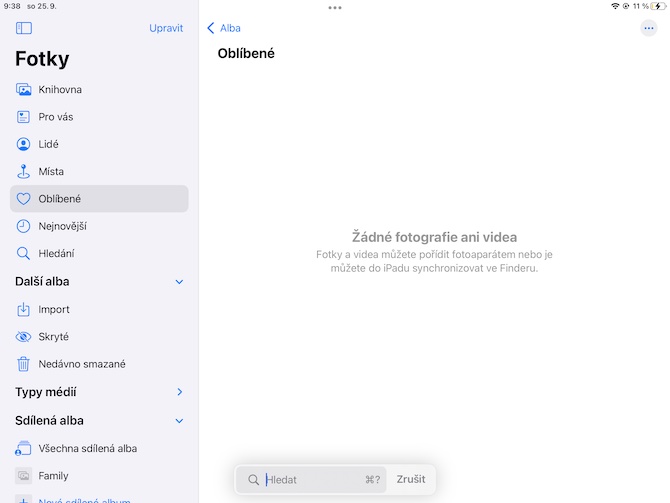
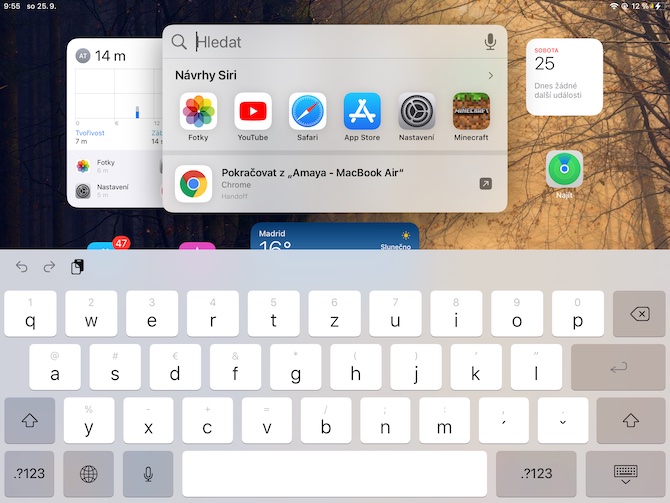
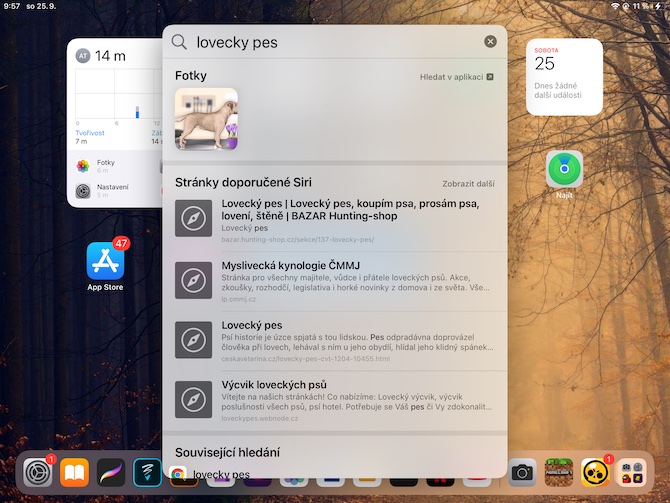
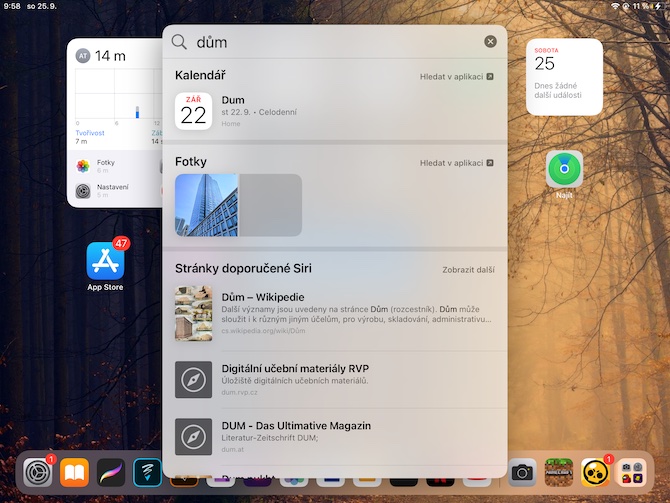
 الطيران حول العالم مع شركة أبل
الطيران حول العالم مع شركة أبل